
Mark Lucas
0
3972
241

Microsofts nye SkyDrive er en fantastisk indgang i skyoplagringskrigene Cloud Storage Showdown - Dropbox, Google Drive, SkyDrive & More Cloud Storage Showdown - Dropbox, Google Drive, SkyDrive & More Skylagringsscene er for nylig blevet opvarmet med en lang -Uventet indlæg fra Google og en fornyet SkyDrive fra Microsoft. Dropbox er ubesvaret af de store spillere i lang tid, men det er ændret ... - det konkurrerer fra tå til tå med Dropbox, Google Drive og resten. Imidlertid har det nogle begrænsninger - ligesom mange skylagringstjenester tillader SkyDrive ikke dig at synkronisere nogen mappe på din computer, kun mapper i en speciel SkyDrive-mappe. Det kører heller ikke på Windows XP, hvilket efterlader mange brugere ude i kulden. Vi viser dig, hvordan du overvinder disse begrænsninger og bruger SkyDrive, som du vil.
Tricks her understøttes ikke officielt, så de kan stoppe med at arbejde i fremtiden. Vi testede dem imidlertid selv, og de fungerer godt i dag.
Synkroniser enhver mappe til SkyDrive
Den nemmeste måde at synkronisere en mappe med SkyDrive er måske med det tredjeparts SkyShellEx-værktøj. Det tilføjer en særlig højreklik-indstilling til mapper, der giver dig mulighed for hurtigt at synkronisere den mappe med SkyDrive. Download x64-versionen, hvis du bruger en 64-bit version af Windows eller x86-versionen, hvis du bruger en 32-bit version af Windows. (Se vores indlæg her Sådan vælges mellem 32-bit og 64-bit Windows-operativsystemer Sådan vælges mellem 32-bit og 64-bit Windows-operativsystemer Når du installerer Windows, kan du vælge mellem 32-bit og 64-bit version af operativsystemet. Vi hjælper dig med at vælge den version, der passer til dig. for instruktioner til at bestemme, hvilken version af Windows du bruger.)
Efter installation af SkyShellEx skal du højreklikke på en mappe og vælge Synkroniser med SkyDrive. Et specielt link til den mappe vises i din SkyDrive-mappe, og SkyDrive begynder at synkronisere den. For at stoppe synkronisering af mappen skal du højreklikke på den specielle linkmappe i din SkyDrive-mappe og klikke på Stop synkronisering til SkyDrive.
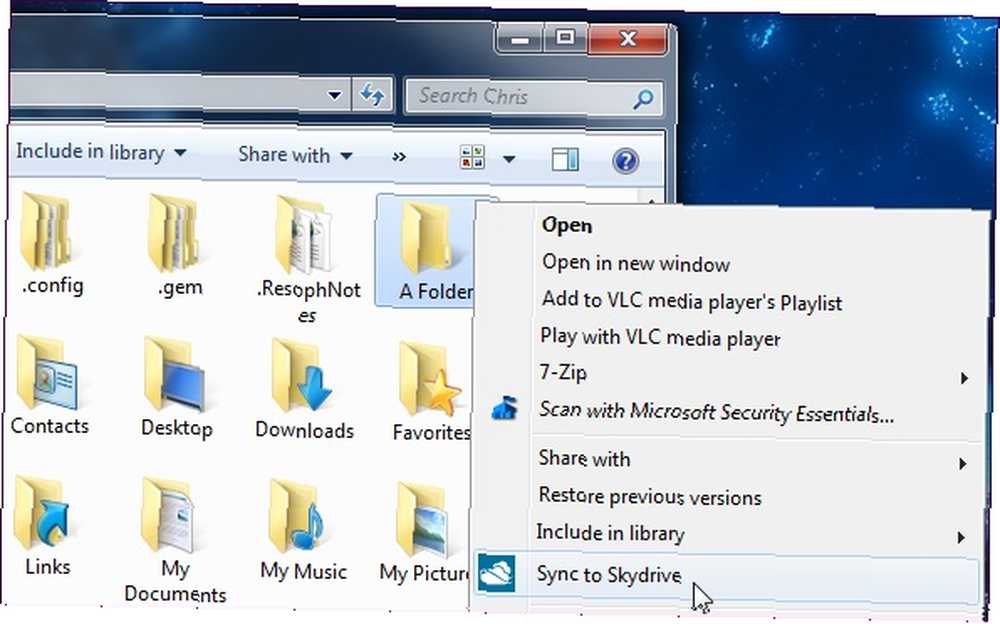
Du har dog ikke brug for et tredjepartsværktøj. Du kan selv udføre det beskidte arbejde med en enkelt kommando fra Windows Command Prompt. SkyShellEx-værktøjet opretter en “bibliotekskryds” på Windows NTFS-filsystemet Sådan reformateres dit FAT32-drev til NTFS - og fordelene ved at gøre det Sådan reformateres dit FAT32-drev til NTFS - og fordelene ved at gøre det Du ved muligvis ikke det, men vælger det rigtige filsystem til dine drev er faktisk temmelig vigtig. Selvom hovedideen for alle filsystemer er den samme, er der mange fordele og ulemper i forhold til hvert… - krydset peger på et bibliotek andre steder på systemet. Fra SkyDrive synspunkt vises selve kataloget i SkyDrive-biblioteket, så SkyDrive synkroniserer det normalt.
For eksempel for at synkronisere mappen placeret i D: \ Folder med SkyDrive, kører du følgende kommando i et kommandopromptvindue:
mklink / J “C: \ Brugere \ brugernavn \ SkyDrive \ Mappe” “D: \ Mappe”
Husk at erstatte USERNAME i kommandoen ovenfor med dit Windows-brugernavn.
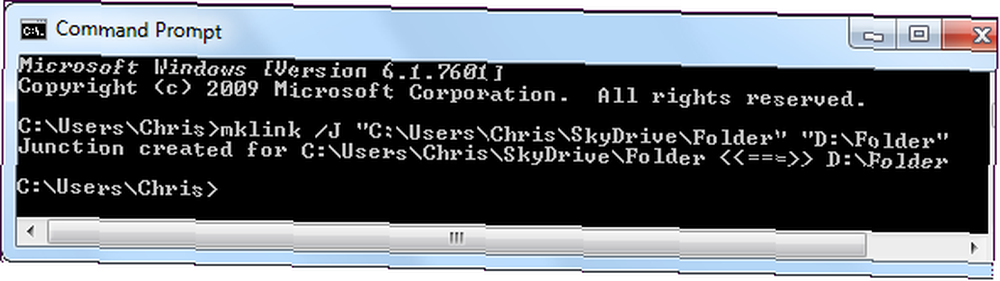
Konfigurer biblioteksforbindelser på alle dine computere, og SkyDrive synkroniserer filer mellem disse mapper - hvis du f.eks. Har nogle filer i C: \ YourDocuments, vil det holde filerne synkroniseret mellem C: \ YourDocuments-mapperne på hver af dine computere . Hvis du ikke konfigurerer biblioteksforbindelser på hver computer, finder du stadig dine filer tilgængelige i SkyDrive-mappen - en god sikkerhedskopi-løsning Hvad er den bedste sikkerhedskopi-løsning? [Geeks Weigh In] Hvad er den bedste sikkerhedskopi-løsning? [Geeks Weigh In] For ti år siden var en ekstern harddisk - eller endda en fysisk disk som en CD-ROM - den eneste praktiske måde at sikkerhedskopiere filer på. Forbrugerklasse netværkslagringsløsninger var primitive, dyre og ... .
Brug SkyDrive på Windows XP
Microsoft tillader ikke, at du installerer det officielle SkyDrive-program på Windows XP, men det betyder ikke, at du alligevel ikke kan bruge SkyDrive. Vi anbefaler at bruge SDExplorer, et tredjepartsprogram. Den gratis version har ikke alle de ekstra funktioner, der tilbydes i den betalte version, kendt som SDExplorer Advanced, men den skal stadig tjene dig fint. Når du har installeret SDExplorer, skal du dobbeltklikke på ikonet i vinduet Denne computer - SDExplorer udsætter din SkyDrive som et faktisk drev på dit system.

Når du dobbeltklikker på det, bliver du bedt om at logge ind med dit Windows Live ID (snart kendt som en “Microsoft-konto”). Når du har gjort det, kan du se indholdet af din SkyDrive i SDExplorer.
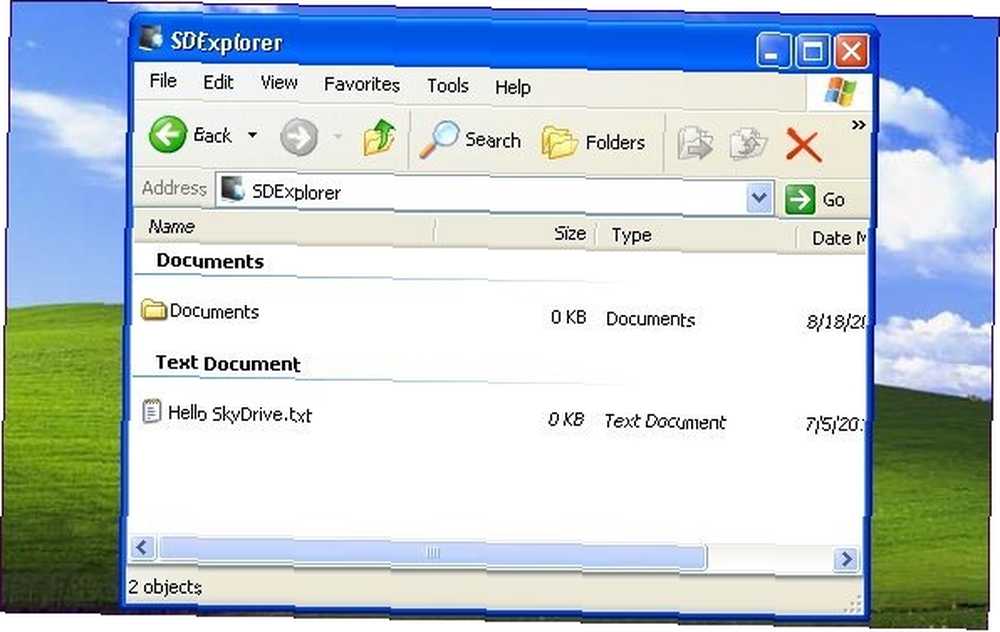
Hvis du foretrækker en officielt understøttet løsning, kan du prøve en af SkyDrive's konkurrenter - begge Dropbox Den uofficielle guide til Dropbox Den uofficielle guide til Dropbox Der er mere ved Dropbox, end du måske tror: du kan bruge den til fildeling, opbakning op dine data, synkronisering af filer mellem computere og endda fjernbetjening af din computer. og Google Drive Et kig på Google Drive, Googles længe ventede Cloud Storage Service Et kig på Google Drive, Googles langvarige Cloud Storage Service Efter mere end 6 års rygter og en længe siden annullering, fordi "filer er så 1990", Google Drive er endelig her. Leveres med 5 GB gratis lagerplads, en Dropbox-lignende desktop-synkroniseringsklient og ... arbejde på Windows XP, ligesom mange andre cloud-opbevaringsløsninger. Microsoft investerer unikt i at presse dig til at opgradere fra Windows XP Sådan opgraderes fra Windows XP til Windows 7 eller 10 Sådan opgraderes fra Windows XP til Windows 7 eller 10 Hvis du stadig kører Windows XP, er det på høje tid at opgradere! Uanset om du vil flytte til Windows 10 eller Windows 7, er processen stort set den samme. Vi forklarer det trin for trin. .
Kender du andre tip og tricks til SkyDrive? Efterlad en kommentar, og del dem!











